
Acercándonos al mundo de Star Trek y a las computadoras parlantes que siguen sus comandos de voz, el Amazon Echo es un dispositivo increíble. El eco es esencialmente un dispositivo conectado a Internet activado por voz con audio bidireccional. Alexa puede responder a tus preguntas y seguir tus órdenes. Incluso puede pedirle a Alexa que haga los pedidos de Amazon por usted.
Vea también nuestro artículo ¿El eco del Amazonas se escucha?
Aquellos que tienen dispositivos inteligentes para el hogar a menudo utilizan Alexa para controlar sus diversos dispositivos inteligentes como el termostato, las cámaras de seguridad, las luces, las cerraduras de las puertas y más.
Una característica que no todos conocen es que el Eco puede tomar medios de otras fuentes y reproducirlos por su altavoz. Puede conectar su teléfono inteligente, tableta o incluso su ordenador de sobremesa a Alexa a través de una conexión Bluetooth para reproducir música y otros medios.
En este artículo de TechJumkie, voy a mostrarte cómo reproducir música de YouTube en tu Amazon Echo.
El Amazon Echo ya tiene una gran selección de habilidades musicales incorporadas que funcionan perfectamente. El Echo puede reproducir Amazon Prime Music, Amazon Music Unlimited, Spotify, Pandora, iHeartRadio, TuneIn y muchos otros servicios. Sin embargo, el Echo también tiene la capacidad de reproducir música de otras fuentes a través de Bluetooth, incluyendo YouTube. Por supuesto, YouTube tiene otros tipos de contenido de audio aparte de la música, como podcasts.
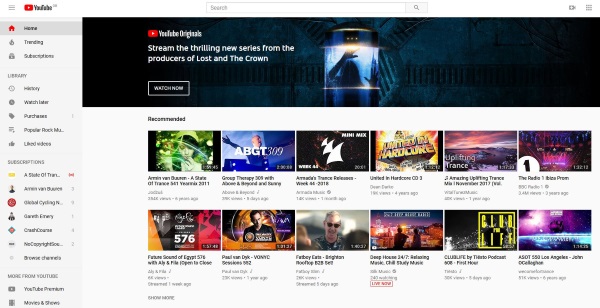
Reproducir música de YouTube en el Amazon Echo
A mucha gente le gusta escuchar música en YouTube en lugar de en las aplicaciones y servicios diseñados específicamente para la música. YouTube es gratuito y tiene millones de canciones y listas de reproducción de nuevos artistas, actos principales, superestrellas y músicos del pasado.
Si alguna vez se ha grabado una canción o pieza, probablemente esté disponible en YouTube. Sin embargo, YouTube (propiedad de Google) es un competidor de los propios servicios de música de Amazon, como Amazon Music. Por esta razón, el Eco no soporta de forma nativa la reproducción de música que sólo se encuentra en YouTube.
Debido a esta limitación, para reproducir música de YouTube, necesitarás emparejar tu Eco con un dispositivo externo que utilice Bluetooth. Puede utilizar prácticamente cualquier dispositivo habilitado para Bluetooth que tenga una conexión a Internet. Para el propósito de este recorrido, usaré mi smartphone.
Para que esto funcione, necesitará un Amazon Echo o Echo Dot que funcione y un dispositivo con Bluetooth y con conexión a Internet. A continuación, te explicamos cómo configurar tu Eco para que reproduzca música y otros contenidos disponibles en YouTube:
- Encienda el Bluetooth en su dispositivo conectado.
- Diga «Alexa, conéctate con mi teléfono» u otro dispositivo que desee conectar.
- Siga las instrucciones para emparejar el Eco con su dispositivo.
- Abra la aplicación de YouTube en su dispositivo (o en el explorador web del dispositivo) y reproduzca la música o cualquier otra cosa que desee reproducir en YouTube.
- El sonido se escuchará ahora en el altavoz de tu Eco.
Desafortunadamente, no puedes controlar YouTube a través del eco de la manera en que puedes controlar Pandora o Spotify o Amazon Music, pero puedes controlar la parte del eco de la ecuación.
Puede detener la reproducción, hacer una pausa, subir o bajar el volumen, pero eso es todo. Estos comandos no afectan al dispositivo conectado que está transmitiendo el contenido de YouTube.
Ese dispositivo (en mi caso mi iPhone) sigue funcionando independientemente de lo que haga el Eco. Todo lo que puedes controlar es la reproducción del flujo de audio del eco desde tu dispositivo.
Añadir una habilidad a Alexa para reproducir YouTube desde su eco
Si no está satisfecho con esto (yo lo estaría), hay otros enfoques que puede tomar para automatizar el proceso, haciendo que sea una experiencia más fluida. Aunque es poco probable que Amazon añada soporte directo para la reproducción de YouTube al Eco o al Punto de Eco en un futuro próximo, hay terceros que utilizan el kit de herramientas de Amazon Echo skills que han habilitado la funcionalidad de reproducción.
El Amazon Skills Kit permite a los desarrolladores crear y publicar habilidades para Alexa que los usuarios pueden luego instalar para ampliar la funcionalidad del Amazon Echo.
Alexa-YouTube Skill Kit
Actualización: El desarrollador de esta habilidad dice que ha sido tan pupular que está comenzando a cobrar por lo que pide una donación de 3$/mes para usar la habilidad anterior o puedes alojar el código en tu propio servidor. Mira los desarrolladores de GitHub para más información y para hacer una donación.
De lo contrario, salte abajo hasta el
La habilidad de Alexa con más funciones y más desarrollada activamente que permite la reproducción de secuencias de audio de YouTube se llama Alexa-YouTube, y aunque la instalación es un proceso bastante complicado, está bien documentada y funciona bien una vez terminada.
A continuación se muestra un recorrido por el proceso de añadir la habilidad de YouTube a su Eco:

- Ve a la consola de Alexa.
- Regístrese como desarrollador de Amazon si aún no lo ha hecho.
- Una vez que hayas completado el registro y estés conectado a Alexa Developer, selecciona Alexa Skills Kit en el menú desplegable de Alexa.
- Haga clic en Crear habilidad.
-
A continuación, déle un nombre a su habilidad y seleccione el idioma por defecto

-
A continuación, seleccione el modelo Custom «.

-
A continuación, seleccione Provision Your Own.

- Introduzca un nombre de invocación de la habilidad, que son dos palabras que utilizará para invocar la habilidad.
- En el menú de la izquierda, haga clic en JSON Editor .
- Borre todo lo que hay en el cuadro de texto.
- En otra pestaña del navegador, carga el código de GitHub y cópialo. Esto es para la versión en inglés; usa InteractionModel_fr.json, InteractionModel_it.json, InteractionModel_de.json, o InteractionModel_es.json para francés, italiano, alemán o español respectivamente.
- Pega el código en el cuadro de texto JSON Editor .
- Haga clic en Guardar modelo en la parte superior.
- Haz clic en «Interfaces» en el menú de la izquierda y activa Audio Player y Video App.
-
Haga clic en Guardar interfaces
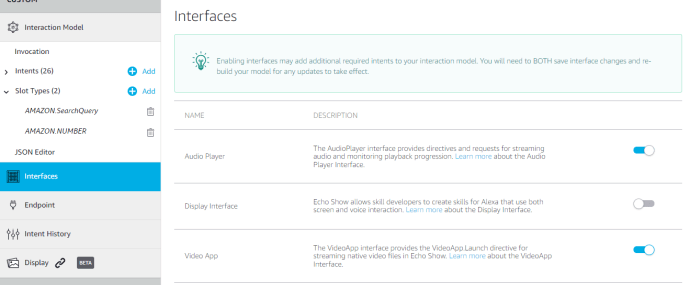
- Haga clic en «Endpoint» (punto final) en el menú de la izquierda y seleccione «AWS Lambda ARN». En «Default Region», deberá introducir el código de región del lugar donde se encuentre. Si se encuentra en la UE, utilice «arn:aws:lambda:eu-west-1:175548706300:function:YouTube». Si estás en Asia, utiliza «arn:aws:lambda:ap-noreste-1:175548706300:function:YouTube». Para los Estados Unidos (este), use «arn:aws:lambda:ap-noreste-1:175548706300:function:YouTube», y para los Estados Unidos (oeste) use «arn:aws:lambda:us-west-2:175548706300:function:YouTube».
- Haz clic en Guardar puntos finales.
- Haga clic en Permisos en la parte inferior del lado izquierdo.
- Activar Listas Leer y Listas Escribir .
-
Haz clic en «Custom» en el menú de la izquierda y revisa la lista de verificación de Skill Builder en el lado izquierdo. Todos los elementos deberían estar en verde, aunque es posible que tengas que esperar varios minutos para que se complete la construcción del modelo

- En la parte superior de esta página, haz clic en Test.
- Cambiar la prueba está deshabilitada para esta habilidad , de Off a Development .
Ahora puedes irte. Tu Eco responderá ahora a los comandos de voz para reproducir directamente en YouTube, como si fuera una de las características incorporadas de Alexa.
Si su Eco dice que no puede encontrar ninguna habilidad soportada en respuesta a un comando de YouTube, intente comenzar con «Alexa, abre YouTube». Eso debería inicializar correctamente el flujo.
Comandos de voz de habilidad en YouTube
Alexa-YouTube soporta un fuerte subconjunto de los comandos de voz normales. A continuación se muestra la lista básica de los comandos soportados.
Para reproducir un vídeo de una canción específica, sólo tiene que nombrar el vídeo. Por ejemplo, «Alexa, pídele a YouTube que toque Rocket Man».
De manera similar, para una lista de reproducción, «Alexa, pide a YouTube que reproduzca la lista de reproducción All My Pop Favorites».
Para un canal, usa «Alexa, pide a YouTube que reproduzca el canal VanossGaming».
Puede decir «barajar» en lugar de «reproducir» para los canales y las listas de reproducción.
Los comandos estándar para «siguiente», «anterior», «empezar de nuevo», «pausa» y «reanudar» funcionan.
Puedes preguntar qué canción está sonando con «Alexa, pregunta a YouTube qué canción está sonando».
Puedes saltar hacia adelante o hacia atrás con «Alexa, pide a YouTube que salte hacia adelante / atrás / por [cantidad de tiempo]».
Si sólo quieres que se reproduzca un vídeo, di «Alexa, pide a YouTube que reproduzca un vídeo de los Beatles».
Puedes activar o desactivar la reproducción automática con «Alexa, pide a YouTube que active o desactive la reproducción automática».
Puedes preguntar hasta qué punto estás en el video con «Alexa, pregunta a YouTube cuál es la marca de tiempo».
Si quieres acceder a la función incorporada de YouTube de «encontrar música similar», di «Alexa, pídele a YouTube que reproduzca más música como esta».
Ten en cuenta que, ocasionalmente, la habilidad de Alexa-YouTube reproducirá un anuncio que apoye al desarrollador de la habilidad. Es un precio muy pequeño a pagar por una adición francamente asombrosa a la caja de herramientas de la habilidad Alexa.
Comandos de música de Alexa
Aquí hay una lista de algunos de los comandos de música básicos que puedes usar con tu Eco nada más sacarlo de la caja. Todos ellos funcionan con las aplicaciones de música incorporadas y algunos funcionarán con la habilidad de Alexa-YouTube.
Núcleo de los comandos de música de Alexa:
- «Alexa, barajar» activará el modo barajar.
- «Alexa, Stop shuffle?» desactivará el modo Shuffle
- «Alexa Stop» o «Alexa Pause» detendrá o pausará la canción.
- «Alexa, Juega»
- «Alexa, reanuda».
- «Alexa toca algo de música».
- «Alexa, toca lo que está de moda en Canadá».
- «Alexa, toca canciones similares a las de los noventa.»
- Alexa, ¡sube el volumen!»
- «¡Alexa, baja el volumen!»
- «Alexa, detente».
- «Alexa, continúa».
- «Alexa, salta» se saltará la canción actual.
Comandos del servicio de música de Alexa
También puede ordenar a Alexa que trabaje con servicios de música, así como con Amazon Prime Music o Music Unlimited. Es posible que los comandos de Spotify requieran que Spotify Premium funcione, pero puede funcionar en todas las situaciones. Yo tengo el premium, así que todos funcionan para mí, así que no pude probarlos correctamente.
Algunos comandos incluyen:
- «Alexa, toca canción, álbum, artista.»
- «Alexa, toca la emoción o el tipo de música.»
- «Alexa, toca el nombre de la estación».
- «Alexa, nombre de la lista de reproducción».
- «Alexa, prepara una lista de reproducción de primera.»
- «Alexa, toca de Prime Music.»
-
«Reproducir música de //
de Spotify». - «Alexa, conéctate a Spotify».
- «Alexa, toca el género de Spotify».
- «Alexa, muéstrame canciones, listas de reproducción, géneros de Prime Music.»
- «Alexa, ¿quién es el cantante principal de esta banda?»
- «Alexa, bloquea las canciones explícitas».
- «Alexa, deja de bloquear las canciones explícitas».
- «Alexa, agrega la canción, el álbum, el artista al nombre de la lista de reproducción.»
- «Alexa, crea una lista de reproducción».
El resultado final es que puedes reproducir música de YouTube en el Amazon Echo o Echo Dot. Puedes hacerlo casi inmediatamente con un dispositivo conectado a Bluetooth, o puedes hacerlo muy bien añadiendo una habilidad a Alexa.
Aquí en Abordaje tenemos muchos otros artículos útiles sobre cómo sacar el máximo provecho de tu Eco.
¿Quieres más fuentes de música? Echa un vistazo a estos tutoriales
- Añadir su cuenta de Google Music a su Eco
- añade tu iTunes a tu Eco,
- añade tu Apple Music a tu Echo.
- escuchar los podcasts en su Eco
- Transmitir música de su PC a su Echo.
El altavoz incorporado de Echo es bastante bueno, pero si quieres un altavoz Bluetooth, aquí tienes una guía fácil para configurar un altavoz Bluetooth con tu Echo.
Tenemos otro tutorial sobre el uso de tu Eco para controlar tu Fire TV Stick.
Ponerse en contacto con tus amigos es fácil si lees nuestra guía para hacer llamadas en el Eco.
¿Tiene alguna otra sugerencia para que YouTube funcione con su Eco o con otros consejos y trucos de música de Eco? Compártelas con nosotros en los comentarios!









